Correction de l'erreur Firefox ssl_error_rx_record_too_long
Publié: 2018-06-28"Le renard endormi n'attrape pas de volaille"
Benjamin Franklin
Bien que Firefox puisse sembler un navigateur trop impeccable pour échouer, la triste vérité est qu'il peut avoir des problèmes plutôt persistants. Si vous êtes ici, alors la nuisance mentionnée dans le titre de cet article vous dérange, il est donc temps de vous lancer dans une véritable aventure de dépannage, n'est-ce pas ?
L'erreur Firefox ssl_error_rx_record_too_long peut apparaître dans l'une des dernières versions du système d'exploitation de Microsoft : Windows 7, 8, 8.1 et 10. Le problème en question survient lorsque vous essayez de vous connecter à un site Web avec le protocole HTTPS, et cela signifie votre connexion sécurisée échoue.
Malheureusement, il peut s'avérer assez difficile de retracer la cause du malheur : cela peut provenir de paramètres de sécurité difficiles, de problèmes de protocole, de conflits logiciels ou de problèmes de navigateur. Et pourtant, quel que soit votre cas, il est important de remédier immédiatement au problème et d'éviter qu'il ne se reproduise.
Donc, si vous cherchez le moyen le plus simple de corriger le code d'erreur SSL_ERROR_RX_RECORD_TOO_LONG dans Firefox, vous avez de la chance d'être arrivé au bon endroit. Nous convenons que ce problème est extrêmement inquiétant et trop courant de nos jours. C'est pourquoi nous avons rassemblé tout un tas de correctifs simples et efficaces pour votre problème Firefox ssl_error_rx_record_too_long :
Passer à HTTP
Le moyen le plus rapide d'accéder au site Web bloqué par le message d'échec de la connexion sécurisée est de remplacer https:// par http:// au début de l'URL. Cette solution de contournement s'est avérée utile pour de nombreux utilisateurs, vous êtes donc libre de l'essayer.
Supprimer les modules complémentaires de Firefox
Bien que les modules complémentaires soient généralement très utiles, ils causent souvent plusieurs problèmes de connexion. Dans cet esprit, essayez de désactiver les modules complémentaires dans Firefox :
- Accédez à la barre d'URL de Firefox.
- Tapez à propos de : addons. Appuyez sur Entrée.
- Localisez vos modules complémentaires. Appuyez sur Désactiver à côté d'eux.
Enfin, redémarrez votre navigateur et voyez si votre problème a été résolu.
Démarrer Firefox en mode sans échec
Le fait est que la restauration de votre Firefox à ses paramètres par défaut pourrait résoudre le problème ssl_error_rx_record_too_long. Bien que vous puissiez aimer votre navigateur personnalisé, lorsque vous choisissez entre de jolis add-ons et thèmes et une connexion sécurisée, il est plus sage d'opter pour ce dernier. Ainsi, voici ce que vous devez faire pour ouvrir Firefox en mode sans échec :
- Lancez votre navigateur Firefox.
- Cliquez sur Ouvrir le menu. Sélectionnez ensuite Aide.
- Cliquez sur Redémarrer avec les modules complémentaires désactivés.
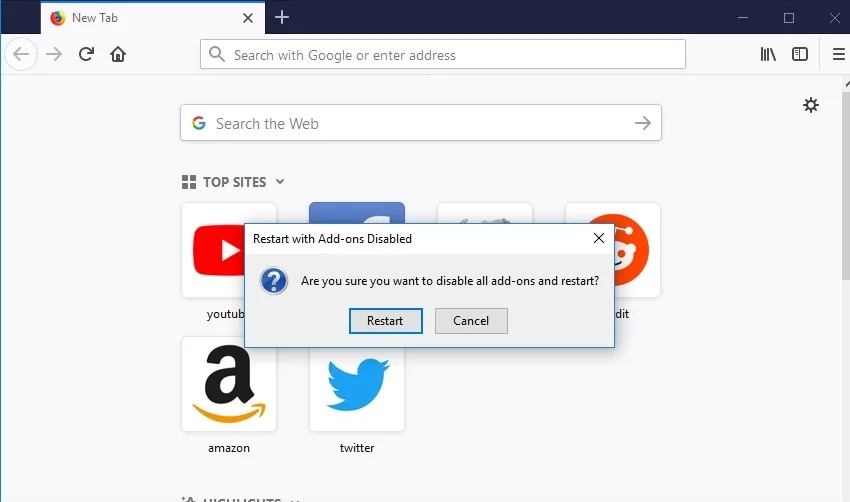
- Appuyez sur Redémarrer. Cliquez sur Démarrer en mode sans échec.
Vérifiez maintenant si la manipulation ci-dessus a résolu votre problème.
Vérifiez vos paramètres de proxy
Si vous utilisez un proxy, assurez-vous que vos paramètres de proxy sont corrects. Le problème est qu'ils peuvent être configurés dans le mauvais sens, ce qui peut déclencher l'erreur Firefox ssl_error_rx_record_too_long. En tant que tel, vérifiez-les maintenant et essayez à nouveau de vous connecter au site Web souhaité.
Désactiver le proxy de Firefox
Si l'erreur ssl_error_rx_record_too_long persiste, il y a de fortes chances que votre connexion proxy soit le coupable. Par conséquent, nous vous recommandons de le désactiver et de voir si cela vous a aidé à résoudre le problème en question. Voici les instructions nécessaires pour désactiver l'option Proxy dans le navigateur Firefox :
- Ouvrez le menu et sélectionnez Options.
- Accédez à la section Proxy réseau.
- Sélectionnez Paramètres. Accédez à la section Configurer l'accès proxy à Internet et sélectionnez l'option Pas de proxy.
- Appuyez sur OK. Redémarrez ensuite votre navigateur.
Nous espérons que cette astuce s'est avérée utile.
Mettre à jour Firefox
Bien que Firefox soit configuré pour se mettre à jour automatiquement chaque fois que les dernières améliorations et développements apparaissent, cette fonctionnalité peut ne pas fonctionner comme elle est censée le faire pour une raison mystérieuse. Donc, si votre Firefox est obsolète et continue de rencontrer le problème ssl_error_rx_record_too_long, la situation justifie clairement la mise à jour de votre navigateur. Voici les instructions pour cela :
- Lancez votre navigateur Firefox.
- Allez dans le coin supérieur droit. Cliquez sur l'icône du menu.
- Cliquez sur Aide. Sélectionnez À propos de Firefox dans le menu déroulant.
- Vous serez redirigé vers l'écran de la version de Firefox. Votre navigateur sera mis à jour automatiquement si nécessaire.
Après la mise à jour de Firefox, redémarrez le navigateur et vérifiez si votre connexion est OK.
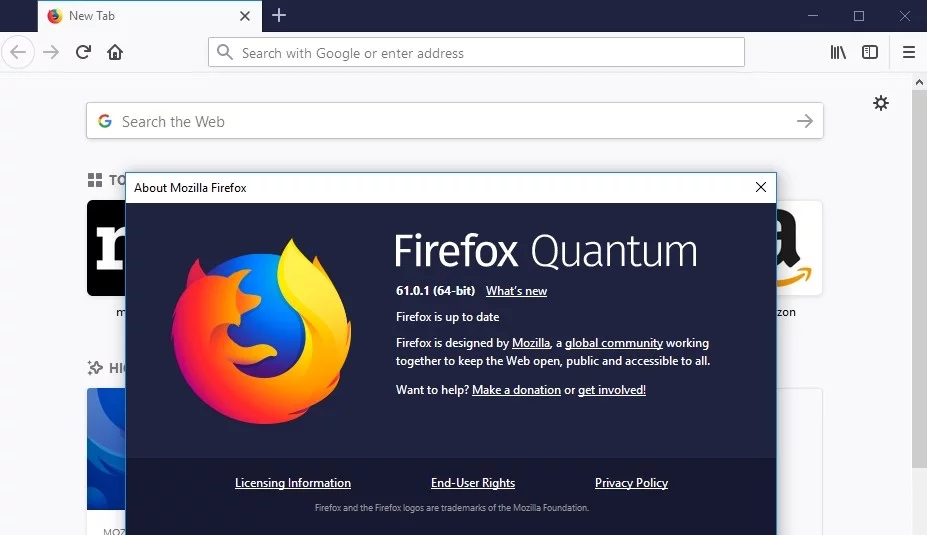
Désactivez temporairement votre antivirus
Malheureusement, certaines lignes d'action exécutées par de puissantes solutions antivirus peuvent être un peu trop sévères. Cela pourrait être votre cas puisque votre outil de sécurité pourrait avoir pris contre certains certificats SSL ou votre Firefox dans son ensemble. Cela dit, nous pensons que vous devrez peut-être désactiver temporairement votre logiciel antivirus et voir s'il s'agit bien du mal derrière votre problème.
Si vous utilisez un produit non Microsoft, consultez son manuel et voyez comment vous pouvez le désactiver pour vérifier s'il est bien responsable de l'échec de votre connexion sécurisée. Si vous avez choisi la suite de sécurité intégrée Windows Defender comme protecteur principal de votre système, voici comment vous pouvez désactiver sa fonction de protection en temps réel
sous Windows 10 :
- Accédez à votre barre des tâches et cliquez sur l'icône du logo Windows pour ouvrir le menu Démarrer.
- Accédez à l'icône d'engrenage et cliquez dessus pour ouvrir les paramètres.
- Sélectionnez Mise à jour et sécurité et passez à Sécurité Windows.
- Cliquez sur Protection contre les virus et menaces et sélectionnez ses paramètres.
- Accédez à l'option Protection en temps réel. Éteignez-le.
sous Windows 8 :
- Ouvrez votre menu Démarrer et entrez dans le Panneau de configuration.
- Réglez votre panneau de configuration sur la vue des icônes.
- Cliquez sur l'icône Windows Defender.
- Accédez à l'onglet Paramètres.
- Sélectionnez Protection en temps réel dans le volet de gauche.
- Décochez Activer la protection en temps réel. Cliquez sur Enregistrer les modifications.
sous Windows 7 :
- Allez dans votre menu Démarrer et entrez dans le Panneau de configuration. Définissez sa vue sur les icônes.
- Localisez Windows Defender. Clique dessus.
- Sélectionnez Outils. Allez dans Options.
- Naviguez vers le volet de gauche. Cliquez sur Protection en temps réel.
- Décochez la case à côté de Utiliser la protection en temps réel. Enregistrez vos paramètres.
Vérifiez si votre problème est toujours là. Si ce n'est plus le cas, contactez l'équipe de support du fabricant de votre produit ou envisagez de passer à une autre solution. Par exemple, vous pouvez essayer Auslogics Anti-Malware : c'est un outil de premier ordre qui empêche les logiciels malveillants d'entrer sans provoquer de conflits logiciels ou de problèmes de connexion dans votre système.

Protégez votre PC contre les menaces avec Anti-Malware
Vérifiez sur votre PC les logiciels malveillants que votre antivirus pourrait manquer et supprimez les menaces en toute sécurité avec Auslogics Anti-Malware

Vérifiez votre pare-feu et modifiez vos paramètres de sécurité
Le pare-feu Windows protège votre système contre les accès non autorisés, ce qui est sans aucun doute d'une importance cruciale dans le monde grouillant de cybercriminels. Néanmoins, ce composant peut jeter une clé dans les travaux de votre navigateur Firefox. Ainsi, si vous ne parvenez pas à accéder au site Web que vous considérez digne de confiance et dont le contenu est important pour vous, il peut s'avérer utile de désactiver temporairement le pare-feu Windows :
- Ouvrez votre Panneau de configuration et passez à Système et sécurité.
- Sélectionnez Pare-feu Windows Defender.
- Sélectionnez Activer ou désactiver le pare-feu Windows Defender.
- Choisissez Désactiver le pare-feu Windows (non recommandé).
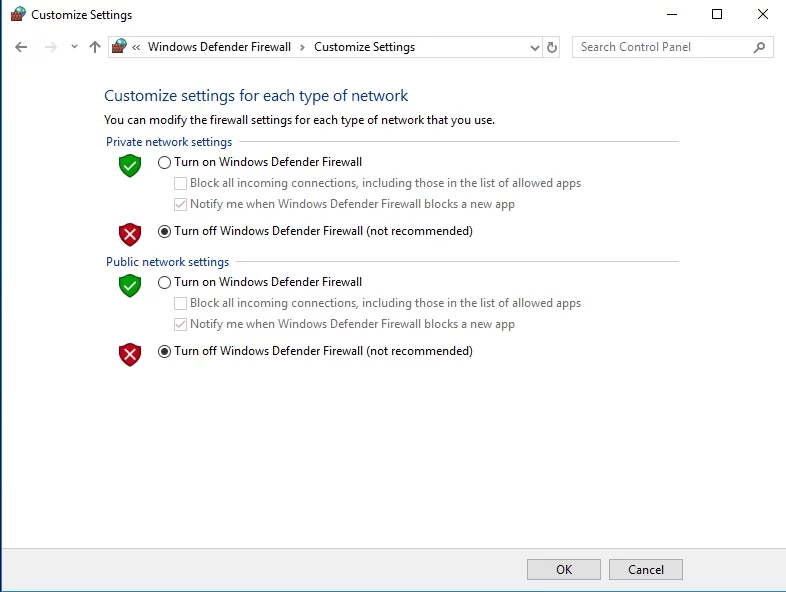
- Cliquez sur OK pour enregistrer les modifications.
Maintenant que votre pare-feu Windows Defender est désactivé, voyez si votre problème a disparu. Si tel est le cas, vous souhaiterez peut-être configurer vos paramètres afin de pouvoir accéder au site Web dont vous avez besoin sans compromettre votre sécurité globale :
- Allez dans Rechercher et tapez "options Internet" (sans les guillemets).
- Sélectionnez Options Internet dans la liste des options.
- Accédez à l'onglet Sécurité. Déplacez-vous vers des sites de confiance.
- Cliquez sur Sites. Accédez à Ajouter ce site Web à la zone.
- Ajoutez l'URL du site Web que vous souhaitez ajouter à la liste blanche.
- Cliquez ensuite sur Ajouter et fermer.
Redémarrez votre PC et voyez si vous pouvez accéder au site Web souhaité.
Configurer security.tls.version.max
Une autre solution qui peut vous aider à résoudre votre problème avec Firefox consiste à modifier votre paramètre security.tls.version.max. Voici comment procéder :
- Lancez votre navigateur Firefox. Ouvrez un nouvel onglet.
- Tapez about:config dans la barre d'URL de Firefox. Appuyez sur la touche Entrée.
- Si vous recevez un message d'avertissement, cliquez sur J'accepte le risque.
- Accédez à la zone de recherche et saisissez « security.tls.version.max » (sans les guillemets).
- Double-cliquez sur security.tls.version.max lorsqu'il apparaît dans la liste des résultats.
- La fenêtre Entrer une valeur entière s'ouvrira. Entrez 0 et cliquez sur OK.
Gardez à l'esprit que cette méthode est un moyen pratique de contourner le problème, mais ce n'est pas une solution permanente. Le problème avec votre Firefox peut réapparaître, alors considérez cette astuce comme une solution temporaire.
Utiliser un VPN
L'utilisation d'un VPN aurait résolu le problème Firefox ssl_error_rx_record_too_long pour de nombreux utilisateurs, donc cela pourrait également vous aider. Vous êtes libre de choisir l'option VPN que vous jugez appropriée : heureusement, il y en a beaucoup sur le marché ces jours-ci.
Actualisez votre Firefox
Si vous n'avez pas réussi à résoudre votre problème Firefox jusqu'à présent, actualiser le navigateur peut être votre meilleur pari. En tant que tel, suivez les étapes ci-dessous pour donner un nouveau départ à votre Firefox :
- Accédez à la barre d'URL de Firefox.
- Tapez about:support et appuyez sur Entrée.
- Cliquez sur le bouton Actualiser Firefox.
- Cliquez ensuite sur Actualiser Firefox.
Après avoir actualisé votre navigateur, redémarrez-le et vérifiez si vous pouvez vous connecter à ce dont vous avez besoin.
Réinstallez votre navigateur
L'option nucléaire est de réinstaller votre Firefox. Cette procédure est assez simple : désinstallez le navigateur et n'oubliez pas de supprimer ses restes ; puis réinstallez Firefox.
Le voici : vous savez maintenant comment corriger le code d'erreur ssl_error_rx_record_too_long dans Firefox.
De plus, gardez à l'esprit que vous devez être très prudent lorsque vous naviguez sur Internet : ce sont des eaux dangereuses, donc une vigilance constante est de mise. Ainsi, stockez vos mots de passe en toute sécurité, empêchez le piratage de la webcam, maintenez votre logiciel à jour et évitez les escroqueries par hameçonnage. Cependant, pour vous assurer que vos informations sensibles sont sûres et sécurisées, vous pourriez avoir besoin d'un outil spécial. Heureusement, à cette fin, Auslogics BoostSpeed est très pratique : il protège votre vie privée et améliore les performances de votre PC.
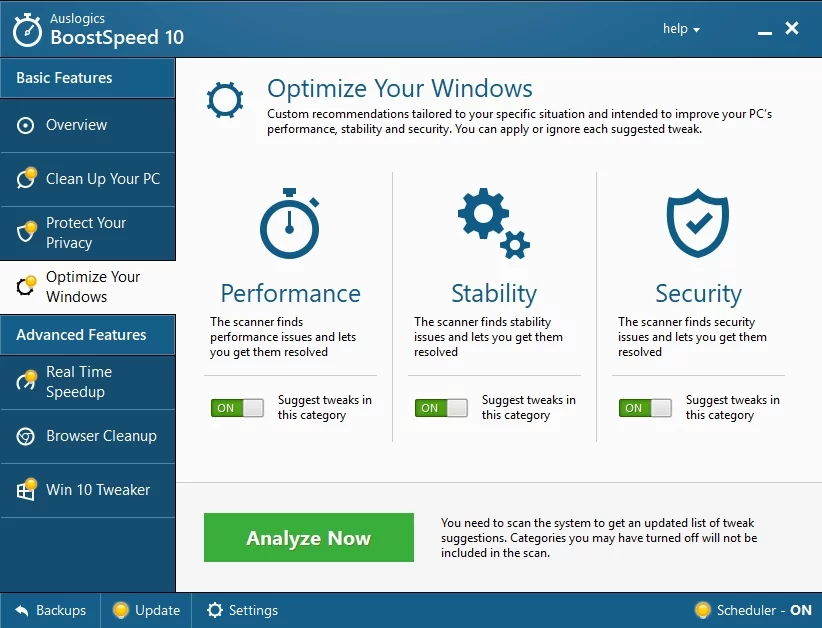
L'application ne contient aucun logiciel malveillant et est conçue spécifiquement pour le problème décrit dans cet article. Il suffit de le télécharger et de l'exécuter sur votre PC. Téléchargement Gratuit
Développé par Auslogics
Auslogics est un développeur d'applications Microsoft Silver certifié. Microsoft confirme la haute expertise d'Auslogics dans le développement de logiciels de qualité qui répondent aux demandes croissantes des utilisateurs de PC.
Si vous avez des idées ou des questions sur la façon de traiter l'erreur Firefox ssl_error_rx_record_too_long et des problèmes similaires, veuillez laisser vos commentaires ci-dessous. Nous serons heureux d'apprendre de vous ou de vous fournir une assistance supplémentaire.
